Записать конференцию в Zoom можно не только с компьютера, но и со смартфона. Видеоролик сохранится в память устройства. Установить разрешение можно через личный кабинет или Zoom Cloud Meetings. Организатор имеет право настроить запись запланированного собрания. Это позволит начать совещание без предварительных настроек.
Включение записи с телефона
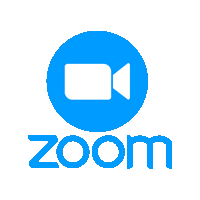
Чтобы записать конференции в Zoom на телефоне выполните следующие действия:
- Запустите Зоом.
- Укажите логин и пароль.
- Перейдите в раздел «Конференции».
- Нажмите «Редактировать».

- Включите режим «Автоматически».
- Выберите в разделе «Расположение» — «Облако».
На некоторых версиях Android, функция не работает.
Важно! Облачная запись доступна только на платных тарифах.
Настройка из личного кабинета
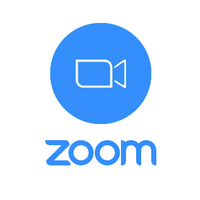
Чтобы запись конференции в Zoom производилась автоматически, произведите настройку из личного кабинета. Для этого:
- Запустите браузер на телефоне или компьютере.
- Нажмите на меню.
- Выберите «Войти в систему».

- Введите логин и пароль.
- Откройте меню.
- Выберите «Профиль».
- Нажмите на стрелку рядом с аватаркой.
- Перейдите в настройки.

- Активируйте автоматическую запись.
- Включите «Согласие», чтобы участнику приходило уведомление.
Важно! После изменения настроек перезапустите Zoom Cloud Meetings на телефоне.
Настройка запланированной конференции
Платформа позволяет запланировать время проведения конференции. В настройках можно указать возможность записать видео в Zoom во время трансляции. Для этого:
- Запустите мобильную версию платформы.
- Введите логин и пароль.
- Нажмите «Запланировать».
- Кликните по надписи: «Расширенные параметры».

- Активируйте «Автоматическая запись».
- Произведите настройку времени и даты трансляции.
- Нажмите «Готово».
Когда начнется трансляция, запись экрана будет произведена автоматически. У участников появится уведомление.
Если Zoom Cloud Meetings не запускается, запланируйте конференцию через web-интерфейс. Для этого:
- Перейдите на сайт платформы.
- Войдите в личный кабинет.

- Кликните по надписи: «Запланировать».

- Укажите название, дату и время проведения.
- Установите галку напротив «Записать урок».
- Нажмите «Сохранить».
- Выйдите из личного кабинета
Важно! Если трансляция будет вестись с телефона, сделать запись конференции в Zoom не получится, так как в настройках по умолчанию устанавливается «Локальный компьютер».
Где хранится видеозапись

После завершения трансляции, платформа предложит сохранить конференцию в Zoom. Когда все участники покинут конференцию, откроется папка, в которой хранится файл.
Чтобы узнать, где сохраняется запись:
- Перейдите на сайт платформы.
- Войдите в личный кабинет.
- Откройте профиль.
- Выберите «Запись».
- Перейдите в «Локальные» (для бесплатного тарифа).

- Выберите интересующий день и посмотрите, куда Zoom сохраняет видео.
Проверить расположение файла, можно с локального компьютера. Для этого:
- Запустите десктопную версию Зоом.
- Водите в систему.
- Перейдите в «Конференции».
- Нажмите на вкладку «Записано».

- Кликните на кнопку «Воспроизведение», чтобы посмотреть запись конференции.
Важно! Для данных размещенных в облаке, в личном кабинете будет добавлена ссылка на видео.
Как восстановить удаленный файл

Иногда, организатор по ошибке удаляет запись совещания. Возникает вопрос, как восстановить удаленную конференцию? К сожалению, вернуть файл обратно не получится. Чтобы обезопасить себя, делайте копию файл после совещания и записывайте его на диск или другой носитель информации.
Настроить автоматическую запись можно через телефон и компьютер, но из-за ограниченного функционала смартфона, вести трансляцию лучше через ноутбук или ПК.

